Twitch账户删除及相关重要信息详解
Twitch作为最受欢迎的游戏直播平台之一,并非适合所有人。如果您已经安装了Twitch但不再希望保留账户,那么您很幸运。本文将详细介绍如何在多个平台上删除Twitch账户,并提供其他有用的账户相关信息。
如何通过电脑(Windows、Mac或Chromebook)删除Twitch账户
与账户禁用不同,您无法直接在Twitch页面上删除账户。必须通过Twitch提供的账户删除链接来完成。账户删除后,所有相关信息,包括订阅、关注者和视频都将被清除。如果您确定要继续,请按照以下步骤操作:
- 首先,登录您的Twitch账户。

- 在浏览器地址栏中输入 https://www.twitch.tv/user/delete-account,或者直接点击此链接进入账户删除页面。
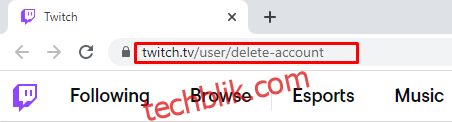
- 输入您要删除的账户名称。
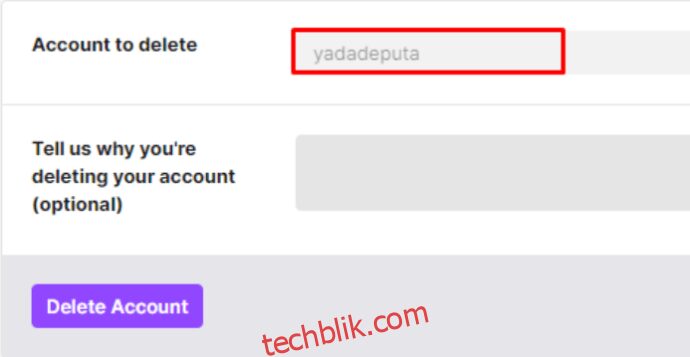
- 您可以选择填写删除账户的原因。
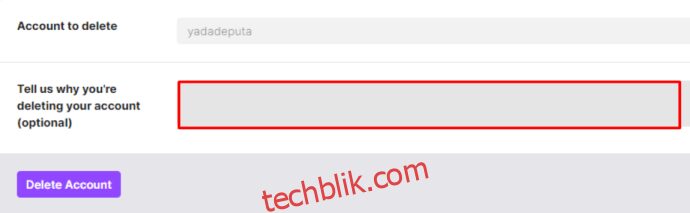
- 点击“删除账户”按钮。
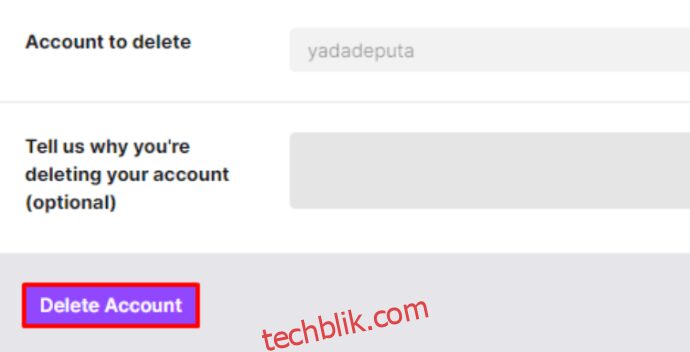
- 系统会要求您在确认窗口中输入密码。
- 点击“验证”。
- 您将被重定向到主页,并显示账户已删除的消息。离开或刷新页面完成操作。

- 您的账户现在应该已被成功删除。
如何通过iPhone删除Twitch账户
在Twitch的移动应用程序中,没有直接提供账户删除选项。您需要通过iPhone上的网络浏览器访问账户删除页面。具体步骤如下:
- 打开Twitch应用程序并登录。
- 使用移动浏览器访问https://www.twitch.tv/user/delete-account 或点击此链接。
- 按照上述电脑部分的步骤继续删除账户。
如何通过Android设备删除Twitch账户
Twitch是一个跨平台的应用程序。因此,在Android设备上删除账户的过程与在iPhone上相同。移动应用本身没有直接的删除功能,您需要访问删除链接。请参考上面iPhone部分的说明。
如何通过Firestick删除Twitch账户
如果您使用亚马逊Firestick观看Twitch视频,那么在该设备上删除账户的操作类似于电脑。同样,Twitch页面本身没有直接的删除链接。如果您希望在Firestick上执行此操作,请按照以下步骤:
- 在Firestick主页,点击屏幕左上角的搜索图标。
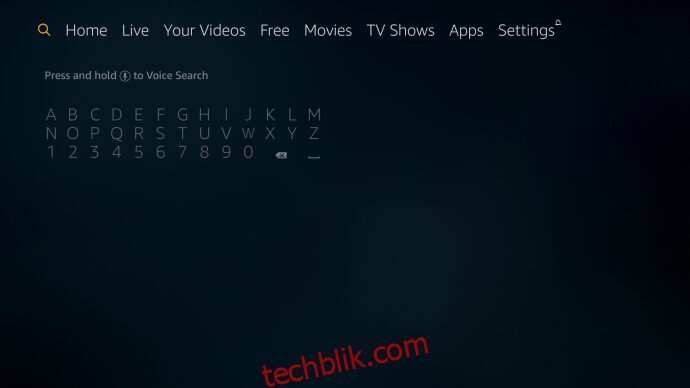
- 输入您想使用的网络浏览器。 如果您没有安装,可以下载以下其中之一:
1. Amazon Silk。
2. Firefox。
3. Opera。
您也可以使用其他浏览器,但可能需要从未知来源下载。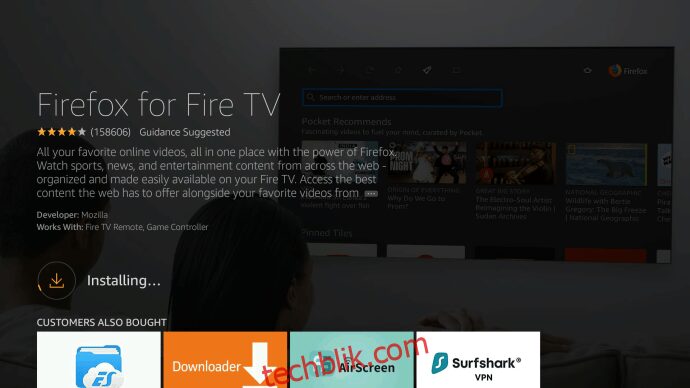
- 在浏览器中,访问您的Twitch账户页面并登录。
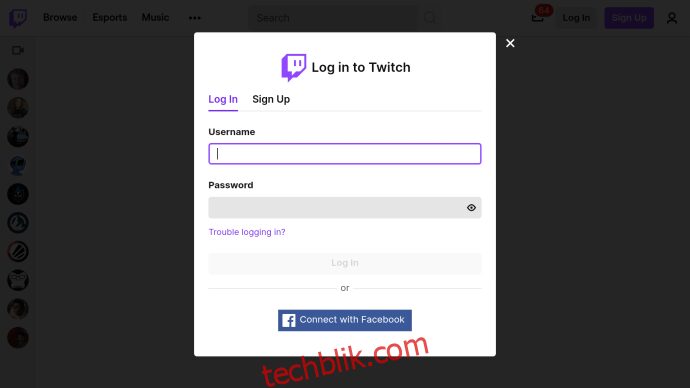
- 在浏览器中输入 https://www.twitch.tv/user/delete-account。从这里开始,操作与在电脑上完全相同。请参考上述电脑部分的说明。
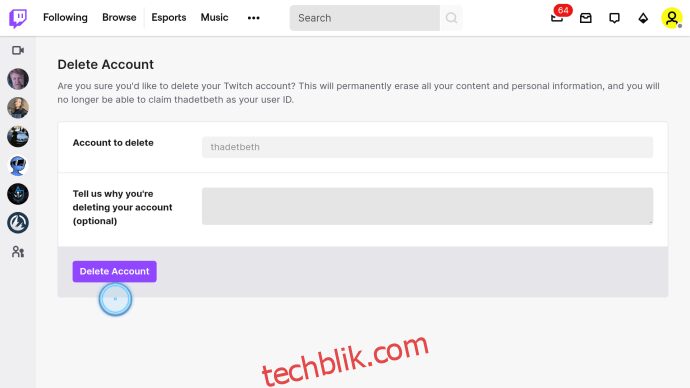
如何通过Roku设备删除Twitch账户
与本文提到的其他设备相似,在Roku上删除Twitch账户也需要通过网络浏览器进行。然而,Roku的网络浏览功能不如其他平台完善。因此,使用手机可能更方便。如果您仍然想在Roku上执行此操作,可以按照以下步骤:
- 在Roku主页,选择菜单中的“搜索”。
- 输入“Web Browser X”或 “POPRISM Web Browse”。
- 按照说明安装这些应用程序。
- 打开您选择的浏览器应用并登录Twitch账户。
- 按照上述电脑部分的说明进行操作。
如何通过Apple TV删除Twitch账户
由于Apple TV没有内置的网络浏览器,所以无法直接在Apple TV上删除Twitch账户。因为删除账户需要访问特定的删除网页。
虽然可以通过AirPlay在Apple TV上浏览网页,但这实际上是在使用iPhone或Mac来浏览。在这种情况下,直接在iPhone或Mac上操作即可,无需在Apple TV上进行。技术上,可以通过修改系统代码在Apple TV上安装浏览器,但这过于复杂,不值得尝试。
如何禁用您的Twitch账户
如果您不想永久删除Twitch账户,而是想暂时停用,该过程比删除简单。操作步骤如下:
在电脑上禁用Twitch账户
- 打开并登录您的Twitch账户。

- 点击屏幕右上角的个人资料图标。
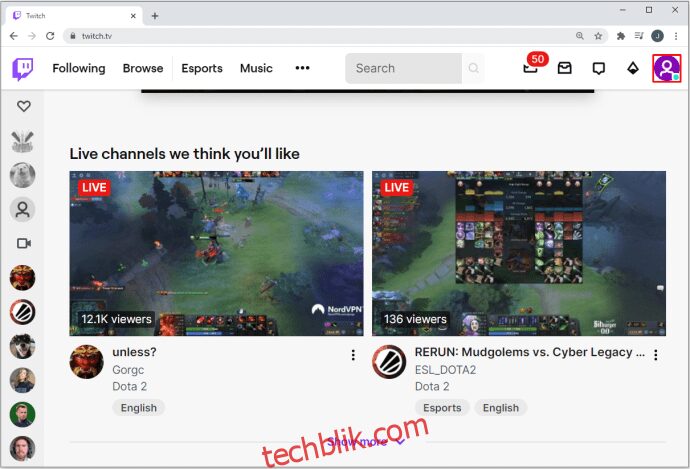
- 在下拉菜单中,选择并点击“设置”。
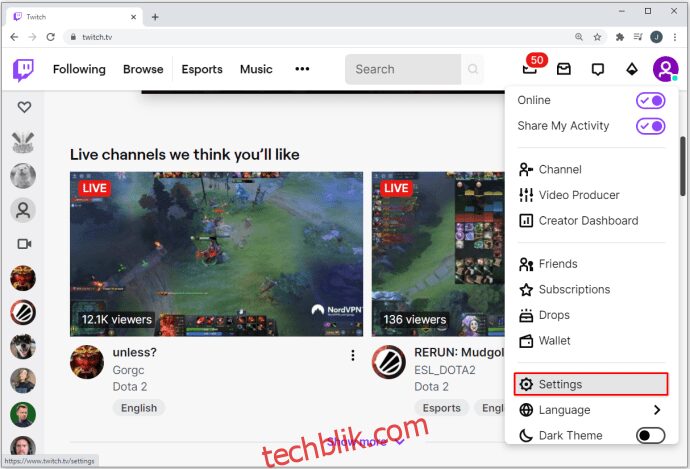
- 向下滚动,找到“禁用您的Twitch账户”选项卡。
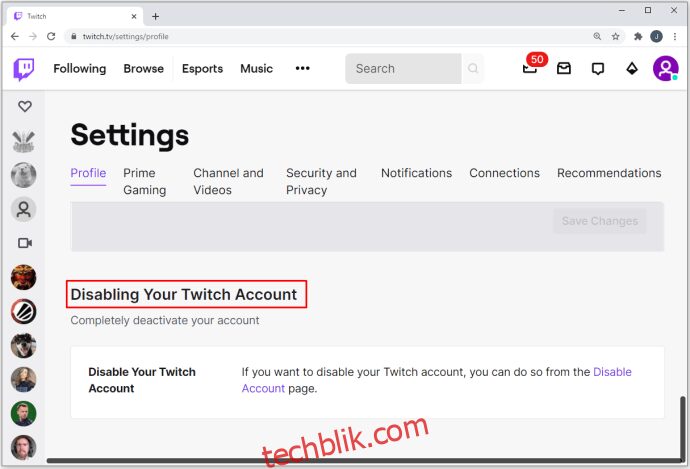
- 点击“禁用账户”页面链接。
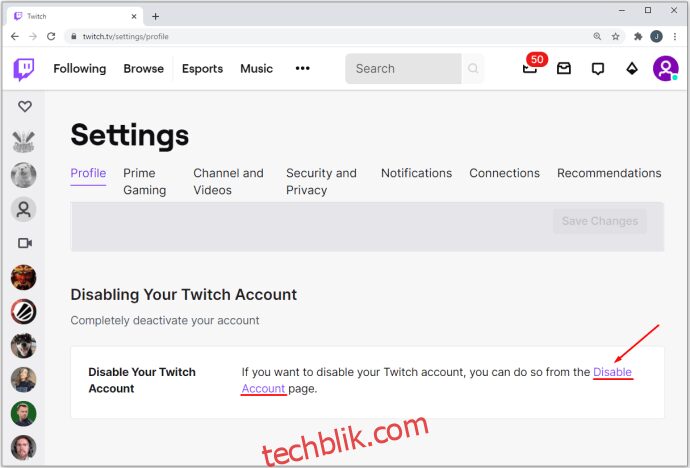
- 输入您要禁用的账户名称。您也可以选择填写禁用原因。
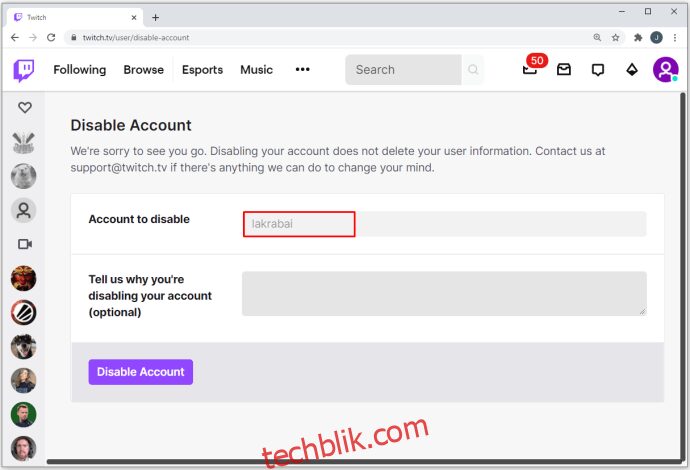
- 点击“禁用账户”。
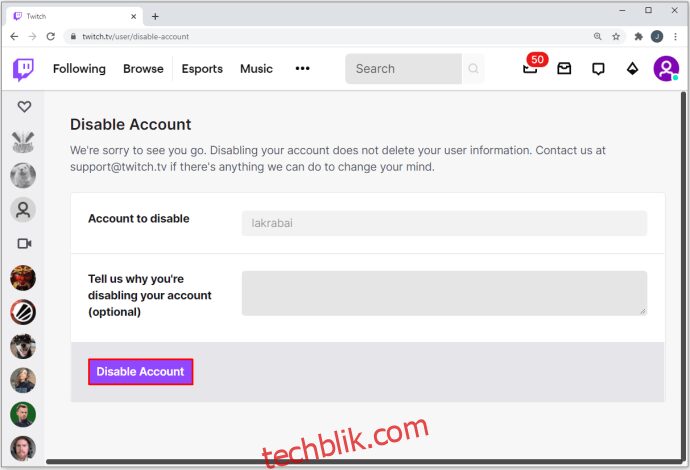
- 在弹出的窗口中,输入您的密码,然后点击“验证”。
- 之后,您将收到账户已禁用的消息。
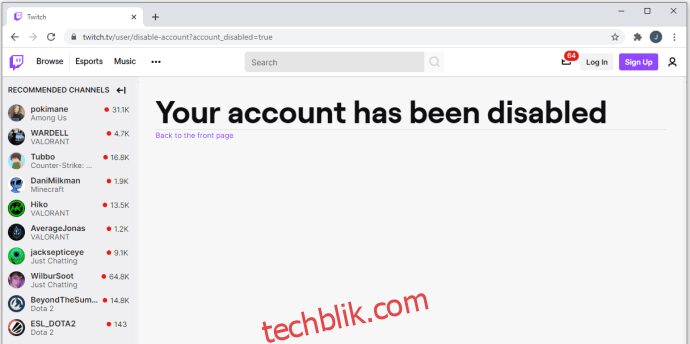
在移动设备上禁用Twitch账户
与账户删除一样,移动应用本身不提供禁用账户功能。要在移动设备上禁用Twitch账户,请打开移动网络浏览器,然后按照上述在电脑上禁用账户的步骤操作。
禁用账户后,Twitch仍会保留您的个人信息、关注者列表、关注以及账户中的视频。这意味着,如果改变主意,您可以重新激活账户恢复使用。
如何重新启用Twitch账户
如果您想重新启用账户,请通过网络浏览器按照以下步骤操作:
- 打开Twitch。
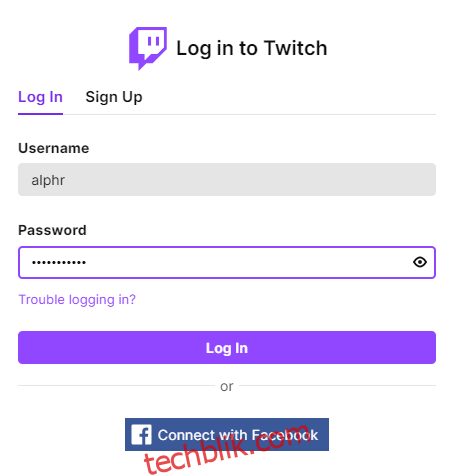
- 在登录窗口中,输入已禁用的用户名和密码。
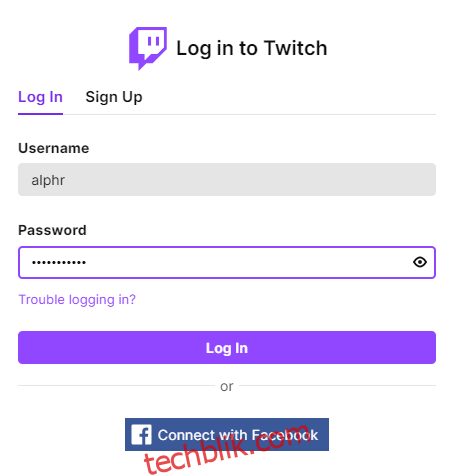
- 系统将提示账户已禁用。点击“重新激活”。

- 系统会通知您账户已重新启用。点击“继续”进入Twitch主页。
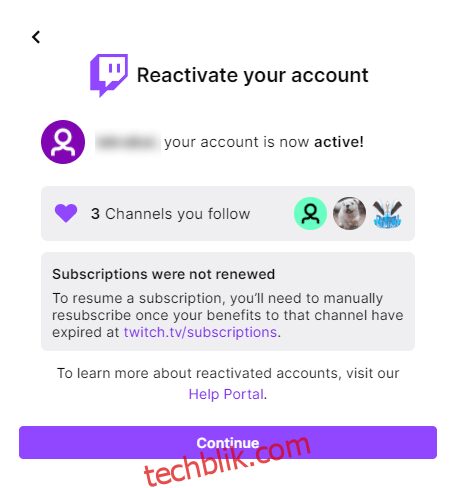
删除或禁用账户前的重要事项
在删除或禁用账户前,请务必记住以下几点:
- 如果您在其他社交媒体或游戏服务上有账户,请在删除或禁用账户之前解除它们的关联。这有助于您更轻松地将这些账户连接到新的频道。
- 如果您只是禁用账户,在账户停用期间未续订的订阅需要手动续订。自动订阅在账户停用期间无效。前往Twitch订阅页面查看所有过期的订阅并重新启用。如果删除账户,所有订阅记录也将被删除。
- 如果您删除了Twitch账户但改变主意,仍可以在请求删除后的90天内通过重新激活频道来恢复。超过90天,删除将是永久性的,无法撤销。
- 如果您只是禁用了账户,重新激活后,所有的Bits余额、频道关注、关注者和相关频道信息都将完全恢复。
- 请注意,Twitch会定期回收长期不活跃的账户和用户名。 如果禁用了账户,您有12个月的时间恢复,超过期限,Twitch可能会回收该账户。该账户上的所有信息都将被删除,用户名将再次公开。此12个月回收期也适用于未停用但无活动迹象的账户。为了防止这种情况发生,只需登录账户即可重置倒计时。
- 如有需要,可以创建多个Twitch账户。任何拥有验证邮箱的用户均可使用此功能。默认情况下此选项已禁用,但可以通过以下步骤启用:
- 点击屏幕右上角的个人资料图标。
- 在菜单中,选择并点击“设置”。
- 在选项卡中,点击“设置和隐私”。
- 在“联系人”下方,打开“启用其他账户创建”的开关。
实用信息
了解如何删除Twitch账户是一项有用的技能,尤其是在您只是试用该服务的情况下。删除您不再使用的网站上的个人数据始终是一个好主意。由于注册Twitch账户是免费的,您可以随时再次注册。
您在删除Twitch账户时遇到过任何问题吗?欢迎在下方评论区分享您的想法。